Pour mieux naviguer sur Internet, Clubic vous invite à découvrir 10 extensions gratuites pour Firefox, Google Chrome et Safari. Afin de satisfaire les débutants comme les utilisateurs avancés, nous avons retenu uniquement des solutions efficaces et pratiques qui vous faciliteront la tâche au quotidien et vous feront économiser du temps et des clics.
En parcourant ce dossier, il vous sera possible d'améliorer votre confort de navigation, d'optimiser votre utilisation des onglets, de personnaliser votre navigateur, d'effectuer plus rapidement vos recherches sur internet, d'adapter les pages web en fonction de vos besoins, d'alléger le poids des pages web, de faire des économies sur votre forfait 3G, de lire et d'imprimer plus confortablement les contenus textes ou encore de mieux gérer vos téléchargements. Que vous soyez friand d'extensions ou que vous n'ayez jamais tenté l'expérience, prenez le temps de lire et de découvrir celles proposées dans ce dossier, vous y trouverez sûrement votre bonheur sous Windows, Mac et Linux !
Jongler facilement avec les onglets sous Firefox !
Tab Kit pour Firefox sous Windows, Mac et Linux !
Lorsque l'on fait des recherches poussées sur Internet, on est forcément amenés à multiplier les onglets ouverts. Toutefois, il n'est pas évidemment de s'y retrouver lorsqu'il faut identifier les onglets appartenant à un domaine en particulier ou avoir une vue d'ensemble sur les pages web ouvertes. Pour améliorer votre confort de navigation, Clubic vous invite à découvrir une extension incontournable destinée au navigateur Firefox sous Windows, Mac et Linux !
vous permettra de jongler rapidement avec vos onglets ouverts sous Firefox. Une fois l'extension installée, les onglets s'accumuleront désormais sur plusieurs lignes sous la barre personnelle hébergeant les signets. En vous dirigeant du côté des options, vous pourrez déporter, si vous le souhaitez, la barre d'onglets dans un volet à droite, à gauche ou en bas de l'interface. Ne s'arrêtant pas en si bon chemin, il vous sera possible d'effectuer une recherche texte pour filtrer instantanément vos onglets.
Mieux encore, les onglets appartenant au même domaine seront instantanément identifiés par un même code couleur. En plus d'être colorés, ceux que vous n'aurez pas encore consultés seront surlignés en jaune fluo. Au final, vous distinguerez en un coup d'oeil les diverses « familles d'onglets ». Autre point appréciable, chaque nouvel onglet se positionnera directement à côté de celui dont il provient. Enfin, en double cliquant sur un onglet, les onglets de la même couleur se regrouperont en un seul onglet pour occuper un minimum d'espace. Tout simplement efficace et pratique, une fois essayé, vous ne pourrez plus vous en passer !
- Télécharger Tab Kit pour Firefox sous Windows, Mac, Linux !
Faire défiler les résultats de recherche et les articles multi pages sans interruption !
Autopager et Autopagerize pour Firefox, Chrome et Safari !
Des articles aux résultats de recherche en passant par les forums, l'essentiel de l'information disponible sur le web est multi-pages, et nécessite ainsi, arrivé en bas de page, de cliquer sur le lien correpsondant pour accéder à la suite. Un geste finalement peu naturel qui coupe l'utilisateur dans l'élan de sa molette. On peut heureusement se débarrasser une fois pour toutes de cet obstacle avec des extensions disponibles sur les trois navigateurs évoqués dans cette sélection. Développé par Wind Li,
a ouvert la voie sur
Mozilla Firefox. Le principe est simple : une fois installée, l'extension détecte automatiquement les contenus présentés sur plusieurs pages. Faites défiler la page jusqu'en bas et la page suivante vient s'ajouter ! Plus besoin de cliquer, et ce sur quantité de sites testés avec succès, des moteurs Bing, Yahoo et Google à de nombreux sites d'actualité.
Depuis, Wind Li a porté son extension sur Google Chrome avec le même succès.
fonctionne exactement comme son grand frère, mais il n'est pas la seule extension du genre sur le navigateur de Google.
FastestChrome propose, en plus de cette fonctionnalité, une fonction dictionnaire couplée à un module de recherche rapide sur 11 moteurs. En surlignant un mot dans votre navigateur, il fera apparaître la définition du terme tirée de Wikipédia ainsi que les logos de Google, Delicious,
Twitter, OneRiot, Bing, Youtube, Wiktionary, Baidu, Surf Cayon et Yandex. Il vous suffira de cliquer sur l'un d'entre eux pour lancer une recherche ciblée. Bien qu'intéressant, le service n'est malheureusement disponible qu'en anglais.
On terminera par l'équivalent Safari d'Autopager, qui n'est pas développé par Wind Li himself, mais
fonctionne à peu près aussi bien que son modèle. A peu près car nous avons rencontré des incompatibilités avec certains sites, dont Yahoo!
Améliorer le gestionnaire de téléchargement de Firefox et Chrome !
Download Manager Tweak, Download Statusbar pour Firefox / Downloads pour Chrome
Les gestionnaires de téléchargement de Mozilla Firefox et de Google Chrome sont efficaces. Toutefois, si vous faites partie des débutants ou que vous avez l'habitude de télécharger régulièrement des données sur internet, les fonctions proposées par ces deux navigateurs peuvent soit vous sembler trop complexes ou pas assez personnalisables. Pour vous simplifier la vie, Clubic vous propose de tester trois extensions sympathiques et bien pensées !
Commençons par Firefox.
Download Manager Tweak vous permettra de personnaliser le gestionnaire de téléchargement Firefox afin de le rendre le plus accessible possible. Pour commencer, il se chargera de rapatrier l'ensemble des paramètres par défauts et additionnels dans un onglet réservé aux «Téléchargements » du côté des options. Il vous sera possible d'intégrer le gestionnaire de téléchargement dans la fenêtre principale du navigateur sous la forme d'une barre latérale ou dans un nouvel onglet. Bien sûr, vous pourrez sélectionner un dossier de destination et gérer le comportement du module au lancement et à la fin d'un téléchargement. Du côté des paramètres avancés, on trouve entre autres deux options pour lancer automatiquement les fichiers téléchargés et les retirer systématiquement de la liste. L'apport le plus intéressant pour le grand public reste l'intégration de gros boutons dont la fonction associée est facilement compréhensible. Si vous les trouvez un peu trop imposants, vous pourrez toujours changer leur taille du côté des paramètres.
Toujours pour Firefox, l'extension
Download Statusbar se chargera de remplacer efficacement le gestionnaire de téléchargement proposé par défaut. Bien plus ergonomique, minimaliste et entièrement personnalisable, il se chargera d'afficher clairement l'avancée de chaque téléchargement en cours. Le tout est illustré par des barres de progression indiquant aussi la vitesse et le temps restant. Vous pourrez bien sûr mettre en pauses et les faire repartir, ensemble ou séparément. De plus, il vous sera toujours possible de copier l'adresse de téléchargement, de visiter le site web source, d'ouvrir le fichier téléchargé et même le supprimer définitivement. Si les débutants apprécieront le côté visuel et la prise en main rapide, les utilisateurs avancés trouveront une myriade d'options avancées pour configurer diverses fonctionnalités telles que l'historique, l'analyse antivirus ou encore l'apparence.
Terminons avec Google Chrome. Pour retrouver l'ensemble des téléchargements réalisés avec le navigateur de Google, il faut soit effectuer le raccourci clavier ou naviguer dans le menu de l'application. En effet, contrairement à Firefox et Safari, avec Google Chrome, il est impossible de personnaliser la barre de menu pour y rajouter un bouton, ce qui s'avèrerait pourtant bien plus pratique. Qu'à cela ne tienne, nous vous proposons de découvrir l'extension
Downloads qui vous permettra d'intégrer un bouton téléchargements à côté de la barre d'adresse de Google Chrome. Minimaliste et pratique, il vous suffira de cliquer dessus pour être redirigé vers l'adresse « chrome://downloads/» résumant l'ensemble des téléchargements effectués. Simplement, pratique, à adopter sans hésiter !
- Télécharger Download Manager Tweak pour Firefox sous Windows, Mac, Linux !
- Télécharger Download Statusbar pour Firefox sous Windows, Mac, Linux!
- Télécharger Downloads pour Google Chrome sous Windows, Mac, Linux !
Pour lire plus confortablement les articles, blogs et journaux sur le web !
Readability pour Firefox / Readability Redux pour Google Chrome !
Lorsque l'on effectue des recherches sur internet, la lecture de certaines pages est parfois entravée par une mise en page hasardeuse, un choix de police étrange ou encore des publicités envahissantes. Pour remédier à cela, Apple a intégré il y a quelques mois dans la version 5 de Safari une fonction extrêmement pratique nommée « Lecteur ». En un simple clic, elle offre la possibilité de consulter l'intégralité des contenus textes sur plusieurs pages, images, vidéos et liens des articles web via une nouvelle présentation élégante débarrassée des éléments de mise en page. Avis aux utilisateurs de Mozilla Firefox et de Google Chrome, Clubic vous propose deux extensions similaires presque aussi efficaces !
Readability pour Firefox et
Readability Redux pour Google Chrome, vous permettont de consulter la majorité des pages web sous la forme de documents épurés d'habillages et de contenus publicitaires. Ils ne conserveront que les textes et les liens. En fonction des sites, ils arriveront aussi à récupérer avec plus ou moins de succès les images et parfois les lecteurs vidéos. Toutefois, contrairement à Safari, ces extensions ne prennent malheureusement pas en charge les articles multi-pages. Toutefois, l'essentiel est là, une utilisation enfantine, un lancement rapide et un résultat agréable. À noter qu'à droite du texte, vous trouverez deux boutons permettant d'imprimer l'ensemble ou de l'envoyer rapidement par courriel.
Pour ce qui est des spécificités, Readability de Firefox vous offrira la possibilité de faire défiler automatiquement n'importe quelle page web, qu'elle soit ou pas en mode épuré. Vous n'aurez qu'à effectuer le raccourci clavier . Vous pourrez moduler la vitesse de défilement en tapant sur les chiffres de 0 à 9 ou en utilisant les boutons [+] et [-] du clavier. De son côté, Readability Redux vous permettra de personnaliser la présentation du texte en modifiant le thème, la taille de la police ou encore l'importance de la marge et de consulter instantanément le résultat via l'encart de prévisualisation. De plus, vous pourrez définir un raccourci clavier afin d'appeler plus rapidement la fonction. À découvrir et à surveiller de près, en attendant de futures améliorations.
Personnaliser l'ouverture d'un nouvel onglet sous Firefox !
NewTabURL pour Firefox sous Windows, Mac, Linux !
Si vous souhaitez économiser du temps et des clics en naviguant sur internet, une des meilleures solutions est d'optimiser votre utilisation des onglets. Pour vous y aider, Clubic vous propose d'essayer une nouvelle extension pour Firefox, minimaliste mais particulièrement pratique au quotidien. Avec
, vous pourrez personnaliser en détail le comportement de Firefox à l'ouverture d'un nouvel onglet. Par défaut, lorsque l'on effectue un ou que l'on clique sur le bouton « + » de la barre d'onglet, Firefox ouvre une page blanche. Il faut alors obligatoirement cliquer sur le bouton « Maison » pour rejoindre sa page d'accueil, entrer manuellement une adresse ou effectuer une recherche dans la barre de recherche. Une opération tant inutile que fastidieuse, alors que la plupart des internautes souhaitent simplement effectuer une recherche rapide sur internet dans un nouvel onglet.
Du côté des options, on trouve au menu la possibilité d'ouvrir directement la page d'accueil, de lancer la même adresse que la page active ou encore rejoindre automatiquement une URL spécifique à entrer manuellement comme https://www.clubic.com. Enfin, il pourra se charger d'ouvrir automatiquement une adresse internet que vous aurez copiée dans le presse-papier Windows. Si vous le souhaitez, vous pourrez toujours revenir à la configuration par défaut en sélectionnant l'option « Page Vide ». À découvrir, à configurer et à oublier !
- Télécharger NewTabURL pour Firefox sous Windows, Mac, Linux !
Afficher tous les onglets en un clin d'oeil sous Safari !
Exposer pour Safari sous Mac et Windows !
La navigation par onglets a beau être fort pratique, elle peut néanmoins être assez déroutante pour l'utilisateur occasionnel qui finit par ne plus savoir ce qu'il a ouvert. Sur Mac OS X, on dispose d'une fonctionnalité fort pratique pour les applications et leurs multiples fenêtres, avec le fameux Exposé, mais rien de similaire pour les onglets de Safari. On se souvient qu'une telle fonctionnalité existait dans Internet Exporer 7, affichant une mosaïque des onglets ouverts
L'extension
Exposer reprend fort logiquement le principe d'Exposé pour l'adapter à Safari. qui permet de visualiser en un clin d'œil toutes les fenêtres ouvertes. Ca n'est pas la seule ressemblance puisque Exposer reprend également le « look & feel » de la fonctionnalité. Appuyez sur le bouton ajouté à la barre d'outils du navigateur et la fenêtre principale s'assombrit pour afficher des vignettes des onglets ouverts. Au passage de la souris, on note un petit effet de zoom gratuit mais pas désagréable. Le tout est plutôt élégant, mais semble parfois gêné par certains éléments de page qui peuvent occasionnellement masquer les vignettes d'aperçu. Il n'en reste pas moins qu'Exposer est une extension Safari fort efficace au quotidien.
Bloquer les animations Flash pour charger plus rapidement les pages web, économiser vos ressources et votre forfait 3G !
ClickToFlash pour Safari Mac / Flashblock pour Firefox et Google Chrome !
Qu'il s'agisse de publicités, de vidéos ou d'animations, les contenus Flash sont monnaie courante sur les sites web, et on aimerait parfois contrôler leur affichage : dans le cas d'une connexion à débit limité, pour éviter de sursauter à l'ouverture d'une publicité trop bruyante, ou tout simplement pour maitriser ce que l'on souhaite afficher ou masquer sur une page web. On trouve ce type de fonctionnalité sous Opera, via le mode Turbo (qui désactive automatiquement tout contenu Flash) mais on trouvera trois extensions pour Google Chrome, Firefox et Safari qui permettent de parvenir au même résultat (sachant que la première d'entre elle, Flashblock, est antérieure à la fonctionnalité Turbo).
Le principe de
,
et
ClickToFlash est simple : les contenus Flash sont remplacés par des emplacements vides. Si vous souhaitez activer l'un d'entre eux, il vous suffit de cliquer dessus. On trouvera également quelques variantes : ainsi, ClickToFlash (qui n'est pas une extension officielle, et qui ne fonctionne que sous Mac OS X) permet également de remplacer les vidéos Flash de YouTube par leur équivalent H264 lorsqu'il existe. Dans tous les cas, vous pourrez ainsi maîtriser le contenu Flash présent sur vos sites préférés et n'afficher que ce qui vous intéresse : cela évite les mauvaises surprises en matière de consommation (de forfait comme de ressources processeur) et rend ces extensions indispensables, notamment pour les utilisateurs de clé 3G ou de netbook.
Prévisualiser les résultats de recherche de Google, Yahoo et Bing !
Search Preview pour Firefox, Google Chrome et Safari !
Efficace et sympatique,
Search Preview se chargera d'illustrer vos résultats de recherche sur les moteurs de Google, Yahoo et Bing en intégrant à gauche de chaque lien les aperçus des sites proposés. Pour parfaire le tout, ces miniatures sont réactualisées quces miniatures sont bien évidemment les aperçus des sites présents dans les résultats de recherche. Au final, mis à part le côté esthétique, cela vous permettra surtout de vous initier aux plaisirs de la navigation visuelle.
La version pour Firefox est actuellement la plus évoluée. En plus du support de Google, Bing et Yahoo, elle vous proposera d'afficher dans les résultats l'indice de popularité des sites et de régler le nombre de miniatures par page. Pour désactiver la fonction en un clic, il vous sera possible d'intégrer un bouton SP dans la barre inférieure du navigateur. De plus, vous pourrez faire disparaître, si vous le souhaitez, les liens sponsorisés permettant de soutenir l'entretien des 9 serveurs dédiés à cette tâche. L'extension pour Safari, fonctionnera aussi bien sur Google, Bing et Yahoo. Du côté des paramètres, vous pourrez choisir de déplacer les miniatures de gauche à droite. Enfin, Google Chrome dispose de la version la plus minimaliste. Elle prend seulement en charge que le moteur de Google et n'offre pas d'option.
- Télécharger Search Preview pour Firefox !
- Télécharger Search Preview pour Google Chrome !
- Télécharger Search Preview pour Safari !
Faire défiler les pages web en douceur sous Firefox et Google Chrome !
Smoothwheel pour Firefox et Smoothscroll pour Google Chrome !
Google Chrome et Firefox partagent un défaut : un défilement particulièrement abrupt des pages web. C'est peut être un détail, mais le défilement doux permet de rendre la navigation plus agréable, à défaut de disposer d'une souris ou d'un trackpad à impulsion sur Mac. Fort heureusement, deux extensions permettent d'y remédier. Sous Mozilla Firefox, on se tournera vers
, tandis que les utilisateurs de Google Chrome installeront, pour un résultat un tantinet moins bon (mais tout de même très satisfaisant),
.
Dans les deux cas, une installation suivie d'un redémarrage du navigateur et on retrouve le plaisir de jouer de la molette sous Firefox et Google Chrome . Du côté des options de Smoothwheel, il vous sera possible de paramétrer en détail la vitesse de déroulement ou encore d'activer le défilement avec les flèches de direction haut et bas du clavier. Smoothscroll propose grosso modo les mêmes possibilités, avec en plus la possibilité de régler le nombre d'images par secondes. On se demande pourquoi Mozilla ou Google rechignent encore à doter leurs navigateurs d'un défilement fluide, mais dans tous les cas, Smoothscroll comme Smoothwheel permettent de combler cette lacune avec efficacité !
- Télécharger Smoothwheel pour Firefox (Windows, Mac OS X et Linux)
- Télécharger Smoothscroll pour Google Chrome (Windows, Mac OS X et Linux)
Boostez les possibilités de la version Mac OS X de Safari
Glims pour Safari (Mac OS X uniquement)
Bien avant qu'Apple ne publie la version 5 de Safari, qui ouvre la voie aux extensions officielles, plusieurs développeurs s'étaient déjà penché sur la version Mac OS X du navigateur : c'est ainsi qu'était né ClickToFlash évoqué plus haut, mais également
Glims, un plug-in non officiel qui reste inégalé à ce jour, tant il va beaucoup plus loin que ce que permettent les extensions de Safari 5. Citons en simplement quelques unes : ajout de moteurs supplémentaires, prévisualisation des résultats en surcouche, ajout de vignettes dans les résultats, affichage du navigateur en plein écran, restauration automatique de la dernière session, ou encore création de dossiers de téléchargements datés.
Parmi les moteurs de recherches intégrés par défaut, vous trouverez Google, Google images,
Bing, Cuil, Yahoo, AOL, Myspace, Facebook, Amazon, MacUpdate, VersionTracker, Wikipedia, Lycos, MacOSHints,
iTunes, IMDB, CocoaDev, MTV, eBay, Dictionaty, Ask et About. Si cela ne vous suffit pas, il vous sera possible de compléter facilement cette liste. Evidemment, Glims ne sera pas du goût de tous les utilisateurs : il s'agit typiquement d'une extension pour « power users » qui ne peuvent se satisfaire des fonctionnalités de base de Safari. Il est toutefois possible d'activer et de désactiver les fonctionnalités de Glims via une interface de configuration très simple qui reprend les interrupteurs d'iOS. Au final, le principal défaut de Glims réside dans sa compatibilité : malheureusement, comme tous les plug-ins non officiels pour Safari, Glims n'est pas disponible pour la version Windows du navigateur.